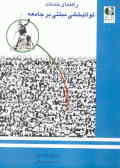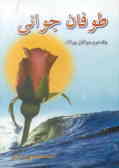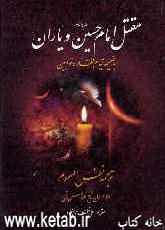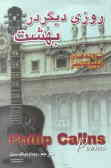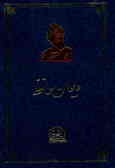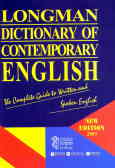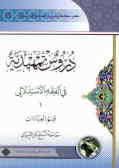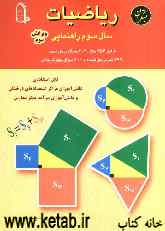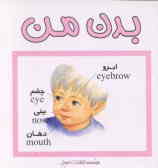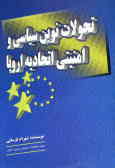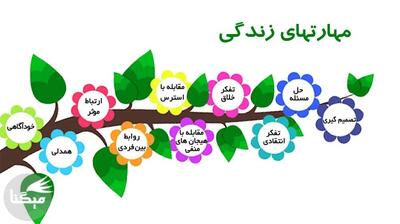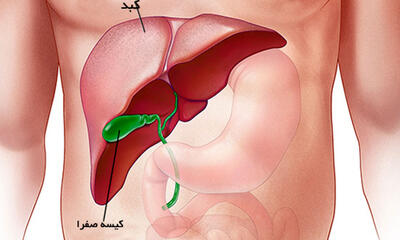شنبه, ۱۱ اسفند, ۱۴۰۳ / 1 March, 2025
مجله ویستا
نصب کارت شبکه

شماره مذکور به OUI (Organizationally Unique Identifier) معروف است. در صورت وجود OUI شما قادر هستید سازنده کارت و نیز درایور مناسب را بیابید. شماره OUI توسط IEEE (Institute for Electrical and Electronical Engineers) تخصیص داده میشود و از طریق پایگاه دادههای آن میتوان به جستجوی نام سازندگان پرداخت. (www.ieee.org) شما میبایست به منظور کارکرد صحیح کارت شبکه در کامپیوترتان، یک درایور[۴۴] برای آن داشته باشید. اگر کارت شبکهای را از یک تولید کننده معروف در دست دارید، این شانس وجود دارد که ویندوز درایور آن را در فایلهای خود داشته باشد. اما در غیر اینصورت یا باید به دریافت درایور از اینترنت اقدام کنید و یا دیسکت و یا CD-ROM مربوط به کارت شبکه را در اختیار داشته باشید.
برخی کارتهای شبکه در دیسکت یا CD-ROM خود، یک نصب نرمافزاری را پیشبینی میکنند. سعی کنید این نصب را پیش از رفتن به مراحل بعدی کامل کنید. بهترین راه برای پاسخگویی به سؤالاتی که در حین مراحل نصب ممکن است برایتان پیش بیاید، مراجعه به وب سایت سازنده است.[۴۵]
فرایند نصب کارت شبکه شامل مراحل زیر است:[۴۶]
- جایدهی فیزیکی کارت در کامپیوتر.
- پیکربندی (Configuring) کارت برای استفاده از منابع سختافزاری مناسب.
- نصب نرمافزاری راهاندازی (device driver) کارت.
در مراحل نصب و راهاندازی شبکه ابتدا میبایست مسیر کابلکشی که بطور فیزیکی کامپیوترهای شما را به یکدیگر متصل میکند مشخص شود. یک روش آسان ولی مؤثر در طراحی مسیر جایگیری کابلها، این است که با در دست داشتن یک دفترچه یادداشت و یک مداد، از یک مکان دلخواه برای کامپیوتر به سمت مکان دیگر حرکت کنید و بدین شکل یک طرح کلی را از کف خانه خود بدست آورید؛ همینطور که پیش میروید هرگونه مانعی را که میبایست فکری برایش کرد یادداشت کنید مثل دیوارها، لولهها، لوازم خانه،درختها و غیره.
اگر قصد دارید کابلکشی را بر روی زمین و به موازات لبههای دیوار انجام دهید، خوب است کابلها را با استفاده از یک سری نگهدارندههای پلاستیکی به دیوار محکم کنید. در هنگام نصب کابل در اطراف مجراهای گرمایی یا تهویه، سیستمهای خلاء مرکزی و یا سیستمهای برق، دقت لازم را به عمل آورید.
پس از طراحی مسیر کابلها، به اندازهگیری مسیر واقعی آنها بر روی زمین بپردازید. فراموش نکنید که اگر قرار است یک کامپیوتر بر روی میز قرار گیرد لازم است که فاصله پشت کیس کامپیوتر را تا زمین اندازه بگیرید. همچنین اندازه گوشهها و زوایای دیوارها را بیفزایید. پس از پایان این مرحله مجدداً به اندازهگیری مسیر کابلها بپردازید و اندازههای قبلی خود را بررسی و اصلاح نمائید. آنگاه همة اندازههای بدست آمده را برای بدست آوردن کل طول کابل مورد نیاز، با هم جمع کنید. اندازهای حدود ده فوت را به کل اندازه کابل مورد نیاز بیفزایید، این طول اضافی بابت موانعی است که به آسانی قابل اندازهگیری نیستند مثل زوایا و گوشهها و یا پلهها.[۴۷]
برای ادامه کار شما به کابل Cat۵ به همراه اتصال دهندههای RJ-۴۵ نیاز دارید.
به منظور جایدهی فیزیکی کارت شبکه در کامپیوتر، ابتدا کامپیوتر را خاموش کنید. سپس کیس کامپیوتر را باز نمائید و به دنبال یک شیار (slot) آزاد بگردید. در بازار هر دو نوع کارت شبکه ISA و PCI وجود دارند و شما قبل از انتخاب کارت باید بررسی کنید که کامپیوترتان چه نوع شیاری را دارا میباشد. کارتهای ISA برای استفادههای معمولی شبکه کافی هستند اما امروزه این نوع باسها با PCI جایگزین شدهاند. در صورتیکه بخواهید کامپیوتر خود را به شبکههای پر سرعت (۱۰۰-Mbps) وصل کنید، باس PCI را ترجیح دهید. پس از خارج ساختن پوشش شیار، کارت را درون شیار جای دهید و آن را محکم کنید.
در مرحله دوم، پیکربندی کارت شبکه به منظور استفاده آن از منابع سختافزاری خاص صورت میگیرد. مثالهایی از این منابع سختافزاری عبارتند از:[۴۸]
- Interrupt requests (IRQS): یعنی خطوط سختافزاری که وسایل جانبی از آنها برای فرستادن سیگنالها به پردازشگر و درخواست توجه آن، استفاده میکنند.
- Input/Output (I/O) port addresses: این مکانها در حافظه برای استفاده وسایل خاص و به منظور تبادل اطلاعات با دیگر بخشهای کامپیوتر، تخصیص داده میشوند.
- Memory addresses: این مکانها از حافظه توسط وسایل خاص و به منظور نصب BIOS با هدف خاصی استفاده میشوند.
- Direct memory access (DMA) channels: یعنی مسیرهای سیستمی که وسایل از آنها برای تبادل اطلاعات با حافظه سیستم استفاده میکنند.
کارتهای شبکه معمولاً از آدرسهای حافظه یا DMA استفاده نمیکنند، اما هر کارت شبکه به یک IRQ و نیز آدرس I/O پورت برای برقراری ارتباط با کامپیوتر نیاز دارد. وقتی شما کامپیوتر و کارت شبکهای را داشته باشید که هر دو از استاندارد "Plug and Play" (یعنی توانایی یک سیستم کامپیوتری برای پیکربندی خودکار وسیلهای که به آن افزوده میشود) پشتیبانی کنند، فرایند پیکربندی (مرحله دوم) به طور خودکار انجام میگیرد. کامپیوتر کارت شبکه را تشخیص داده،آن را شناسایی میکند، همچنین منابع آزاد را مکانیابی کرده و به پیکربندی کارت شبکه برای استفاده از آنها اقدام میکند. عدم وجود مکان "Plug and Play" به معنی آنست که شما باید کارت شبکه را برای استفاده از IRQ خاص و پورت I/O پیکربندی نمائید و سپس این تنظیمات را با تنظیمات درایور کارت شبکه تطبیق دهید. البته این حالت بیشتر در کارت شبکههای قدیمی اتفاق میافتد. تقریباً از ویندوز ۹۵ به بعد، ابزارهایی به منظور تشخیص برخوردهای سختافزاری در اختیار کاربران قرار گرفته است. "Device Manager" تنظیمات سختافزاری همه اجزاء را در کامپیوتر فهرست میکند، و هنگامیکه در مورد کارت شبکهای که به تازگی نصب شده، یک برخورد سختافزاری پیش میآید، این ابزار شما را آگاه میسازد. شما میتوانید از "Device Manager" برای تشخیص اینکه کارت شبکه با چه وسیلهای برخورد دارد و چه منبعی احتیاج به تنظیم دارد، استفاده نمائید.
مرحله سوم شامل نصب درایوهای کارت شبکه است. نرمافزار راهاندازی (device driver) بخشی از کارت شبکه است که کامپیوتر را قادر میسازد با کارت شبکه ارتباط برقرار کرده و کارکردهای مورد نیاز را اجرا کند. در حقیقت تمامی کارتهای شبکه برای پشتیبانی از سیستمهای عامل مطرح، با یک نرمافزار راهاندازی عرضه میشوند، اما در بسیاری از موارد، شما حتی به این نرمافزار احتیاج پیدا نخواهید کرد زیرا سیستمهای عاملی مثل ویندوز، مجموعهای از درایوها را برای مدلهای کارت شبکه پراستفاده و رایج شامل میگردند. با وجود امکان "Plug and Play"، علاوه بر تنظیم پیکربندی منابع سختافزاری کارت شبکه، درایور مناسب نیز نصب میشود. شما میتوانید جدیدترین درایورهای مربوط به کارت شبکه را از سایت سازندة آن بدست آورید. البته نصب درایور جدید تنها در صورت بروز مشکل ضرورت پیدا میکند.
منبع : مرکز دانلودهای کمیاب
ایران مسعود پزشکیان دولت چهاردهم پزشکیان مجلس شورای اسلامی محمدرضا عارف دولت مجلس کابینه دولت چهاردهم اسماعیل هنیه کابینه پزشکیان محمدجواد ظریف
پیاده روی اربعین تهران عراق پلیس تصادف هواشناسی شهرداری تهران سرقت بازنشستگان قتل آموزش و پرورش دستگیری
ایران خودرو خودرو وام قیمت طلا قیمت دلار قیمت خودرو بانک مرکزی برق بازار خودرو بورس بازار سرمایه قیمت سکه
میراث فرهنگی میدان آزادی سینما رهبر انقلاب بیتا فرهی وزارت فرهنگ و ارشاد اسلامی سینمای ایران تلویزیون کتاب تئاتر موسیقی
وزارت علوم تحقیقات و فناوری آزمون
رژیم صهیونیستی غزه روسیه حماس آمریکا فلسطین جنگ غزه اوکراین حزب الله لبنان دونالد ترامپ طوفان الاقصی ترکیه
پرسپولیس فوتبال ذوب آهن لیگ برتر استقلال لیگ برتر ایران المپیک المپیک 2024 پاریس رئال مادرید لیگ برتر فوتبال ایران مهدی تاج باشگاه پرسپولیس
هوش مصنوعی فناوری سامسونگ ایلان ماسک گوگل تلگرام گوشی ستار هاشمی مریخ روزنامه
فشار خون آلزایمر رژیم غذایی مغز دیابت چاقی افسردگی سلامت پوست